אם יש לך רשימה של פריטים או שמות או מספרים, אתה יכול להשתמש בנוסחה פשוטה ב-Excel כדי להפוך רשימה זו אקראית.
לעתים קרובות אני צריך להשתמש בו כשאני יוצר מדריכים הדורשים קבוצה אקראית של מספרים או פריטים.זה עשוי להיות שימושי גם אם אתה יוצר צוות אקראי במשרד או בכיתה.
במדריך זה, אני אראה לך שלושהבאקסלמהירהפוך את השם או את רשימת הפריטים באקראידרך פשוטה.
אז בואו נתחיל!
עשה רשימה אקראית עם נוסחת מיון
נניח שיש לך רשימה של שמות כפי שמוצג להלן, ואתה רוצה לעשות את הרשימה הזו באקראי.
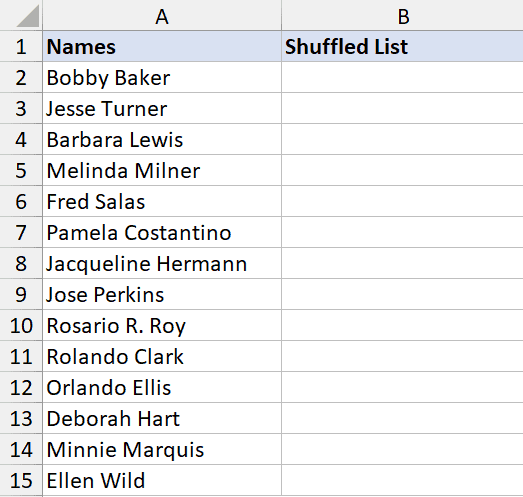
הנה הנוסחה לעשות זאת:
=SORTBY(A2:A15,RANDARRAY(COUNTA(A2:A15)))
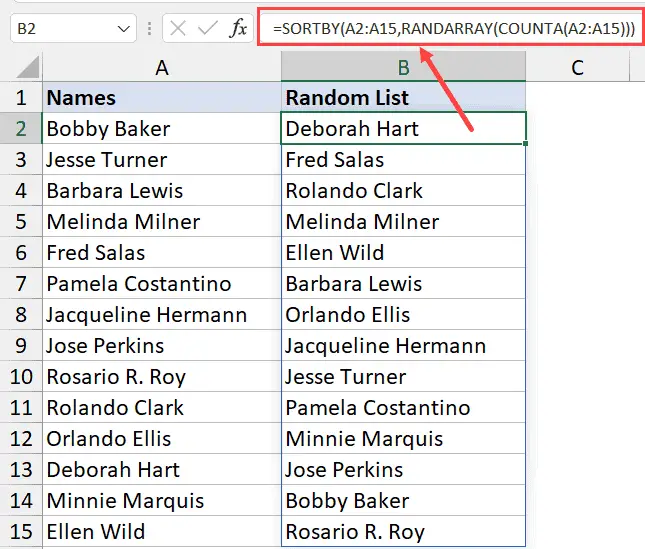
השתמשתי בפונקציה COUNTA כדי לקבל את המספר הכולל של השמות ברשימה ולאחר מכן השתמשתי בה בפונקציה RANDARRAY כדי ליצור רשימה של 14 מספרים אקראיים (שכן יש 14 שמות ברשימה).
רשימה אקראית זו של 14 מספרים משמשת לאחר מכן בפונקציית SORTBY כדי לתת לנו רשימה מקושקשת של שמות.
אם ברצונך לערבב את הרשימה הזו שוב, הקש F9 והרשימה תערבב שוב (זה קורה כי RANDARRAY היא פונקציה לא יציבה ומתרעננת בכל פעם שאתה לוחץ על F9 או מבצעת שינויים בקובץ האקסל)
ברגע שיש לך את רשימת השמות האקראיים הרצויים, תוכל להמיר את הנוסחה לערך כך שהיא לא תשתנה.
שימו לב שגם "SORTBY" וגם "RANDARRAY" הן נוסחאות חדשות שעובדות רק כאשרב-Excel עבור Microsoft 365, Excel 2021 ו-Excel עבור האינטרנטזמין.אם אתה משתמש בגרסה ישנה יותר של Excel, לא תוכל לגשת לתכונות אלה.אם זה המקרה עבורך, תוכל להשתמש בשיטה המתוארת בהמשך
הפוך רשימה אקראית עם נוסחת RAND + מיון (עובד עם גרסאות ישנות יותר של Excel)
אם אין לך גישה לפונקציות SORTBY ו- RANDARRAY, אתה יכול לעשות את הרשימה באקראי בדרך הישנה.
למטה רשמתי שוב את השמות שאני רוצה לערבב ולקבל רשימה חדשה.
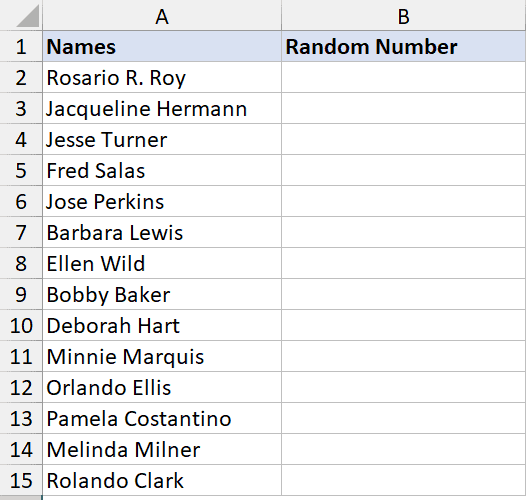
להלן השלבים לעשות זאת:
- בעמודה הסמוכה, הזן את הנוסחה הבאה: =RAND()
- העתק והדבק את הנוסחה לכל התאים הסמוכים בעמודה B
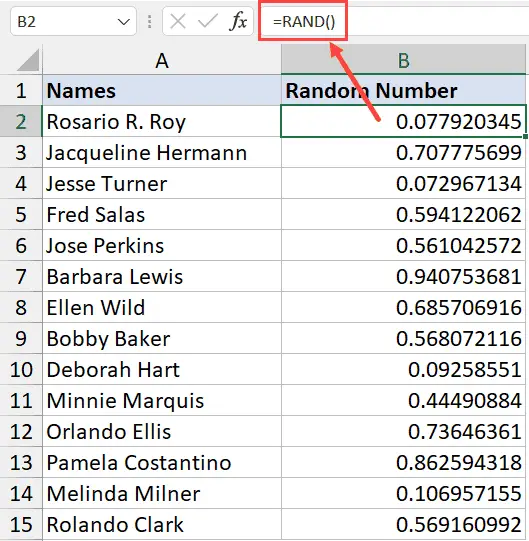
- בחר מערך נתונים (כולל שמות ומספרים בעמודה ב')
- לחץ על הכרטיסייה נתונים ברצועת הכלים
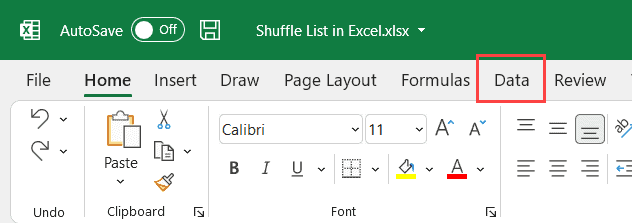
- בקבוצת מיון וסינון, לחץ על סמל המיון
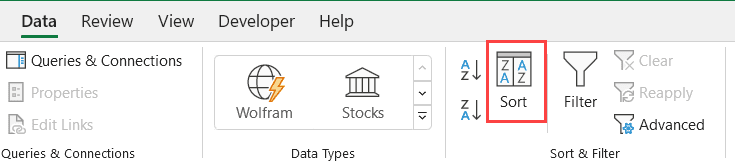
- בתיבת הדו-שיח מיון, בחר מספרים אקראיים מהרשימה הנפתחת מיון לפי
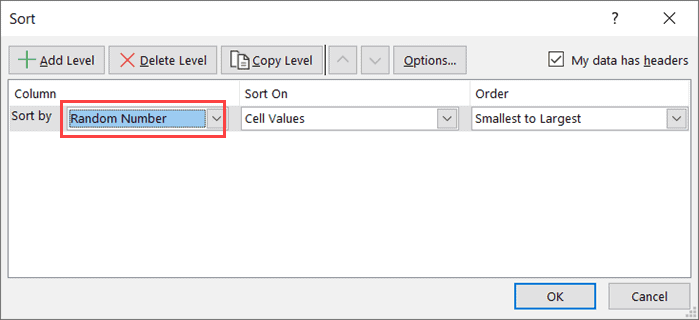
- לחץ על אישור
השלבים לעיל ימינו את רשימת השמות על סמך המספרים האקראיים שיצרנו.
אם אתה רוצה לערבב את הרשימה שוב, פשוט הקש F9.זה יאלץ את נוסחת RAND לחשב מחדש ותיתן לך קבוצה חדשה של מספרים אקראיים.
כעת אתה יכול למיין את רשימת השמות על סמך מערך הנתונים האקראיים החדש הזה ותקבל רשימה חדשה של שמות מקושקשים.
בסיום, תוכל למחוק את המספרים בעמודה ב'.
להלן שתי שיטות פשוטות בהן תוכל להשתמש כדי לערבב רשימה של שמות או פריטים ב- Excel.
אם אתה משתמש ב- Excel עבור Microsoft 365 או ב- Excel 2021, אתה יכול להשתמש בשיטה הראשונה שלי באמצעות הפונקציות SORTBY ו- RANDARRAY.
אם אתה משתמש בגרסה ישנה יותר של Excel אז אתה יכול להשתמש בשיטה השנייה שלי באמצעות הפונקציה RAND.
אני מקווה שמצאת את המדריך הזה שימושי.









